So löschen Sie Aktien und andere Apple Apps in iOS 10
Wenn Sie die Apps, die Sie nicht verwenden, reduzieren möchten, um Ihr iPhone organisiert zu halten, hat Apple eine Lösung für Sie: In iOS 10 können Sie unerwünschte vorinstallierte Apps ganz einfach entfernen. Hier ist, wie.
- Welche Apple Apps kann ich von meinem iPhone und iPad löschen?
- So entfernen Sie eine vorinstallierte Apple App
- So installieren Sie eine gelöschte Apple App erneut
Welche vorinstallierten Apple Apps kann ich von meinem iPhone und iPad löschen?
- Taschenrechner
- Kalender
- Kompass
- Kontakte (nur iPhone, Kontaktinformationen werden in der Telefon-App gespeichert)
- FaceTime
- Finde meine Freunde
- Zuhause
- iBooks
- iCloud Drive
- iTunes Store
- Karten
- Musik (wenn entfernt, können Sie es nicht mit CarPlay verwenden)
- Nachrichten
- Notizen
- Podcasts
- Erinnerungen
- Aktien
- Tipps
- Videos
- Sprachnotizen
- Watch App (Sie müssen die Verbindung trennen Apple Watch vor dem Löschen)
- Wetter
So löschen Sie eine vorinstallierte Apple App
Das Löschen einer vorinstallierten Apple App ist so einfach wie das Entfernen einer anderen App auf Ihrem Startbildschirm. Hier ist, wie.
- Öffnen Sie einen Ordner oder suchen Sie eine Apple App, die Sie löschen möchten.
- Drücken Sie leicht auf das App-Symbol, bis es zu tanzen beginnt.
- Tippen Sie auf das kleine x-Symbol, das oben links angezeigt wird.
-
Tippen Sie auf Entfernen.
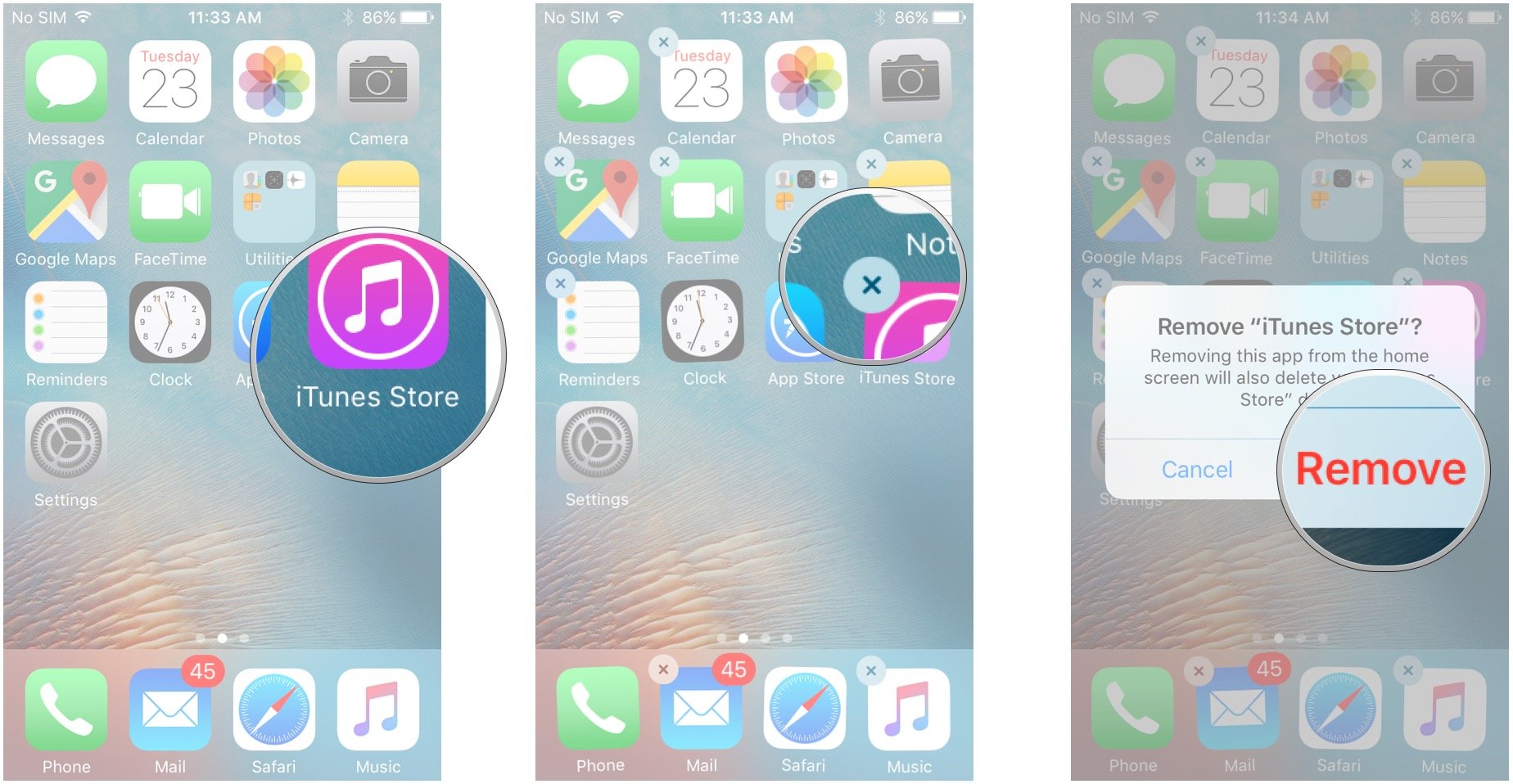
Nach dem Entfernen der App verschwindet das Symbol aus dem Ordner oder dem Startbildschirm.
Ein Hinweis zum Entfernen vorinstallierter Apps: Tun Sie dies nicht, wenn Sie Speicherplatz auf Ihrem iPhone oder iPad freigeben müssen. Da Stock—Apps Teil des Systempakets sind — einige von ihnen sind tief in Siri integriert — werden sie beim Löschen nicht tatsächlich entfernt – sie werden nur auf dem Startbildschirm ausgeblendet. (Es ist dem Umschalten für Apples iCloud Drive App in iOS 9 sehr ähnlich.)
So installieren Sie eine versteckte Apple App neu
- Starten Sie den App Store von Ihrem Startbildschirm aus.
- Tippen Sie auf die Registerkarte Suchen im unteren Teil des Bildschirms.
- Geben Sie den Namen der App in die Suchleiste ein. Wenn das nicht funktioniert, können Sie auch nach Apple suchen und dann die Entwicklerseite auswählen, um eine Liste aller vorinstallierten Apps anzuzeigen.
- Tippen Sie unten rechts auf Suchen.
-
Tippen Sie auf den Download-Button neben dem Ergebnis von Apple. Es sieht aus wie eine Wolke mit einem Abwärtspfeil darin.
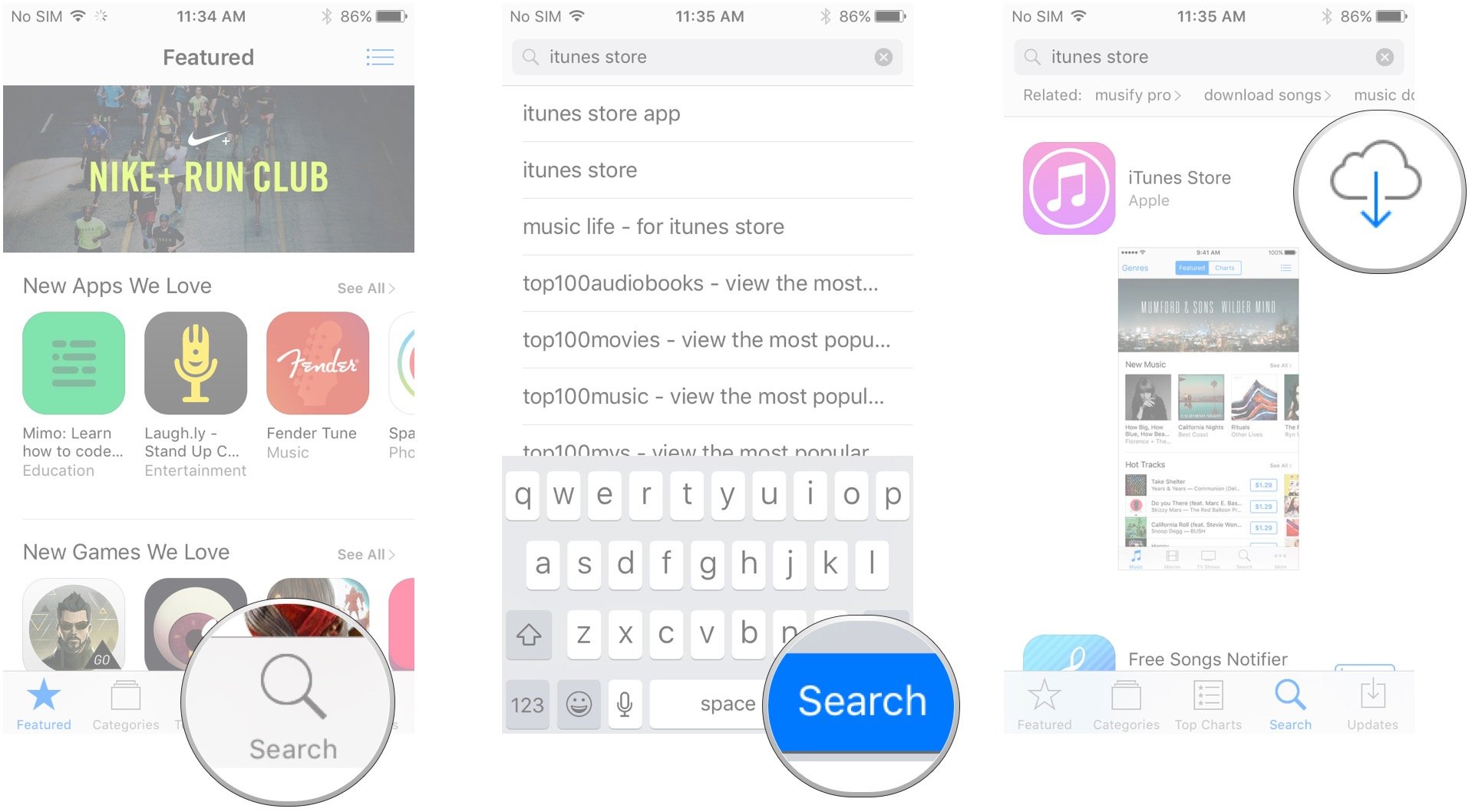
Das war’s! Im Moment ist es etwas schwierig, Apples First-Party-Apps über die Suche zu finden, aber das sollte einfacher werden, nachdem iOS 10 für die Öffentlichkeit freigegeben wurde. In der Zwischenzeit ist es am einfachsten, nach einer bekannten Apple-App wie der Apple Store-App zu suchen und die Angebote des Unternehmens dort durchzusehen.




